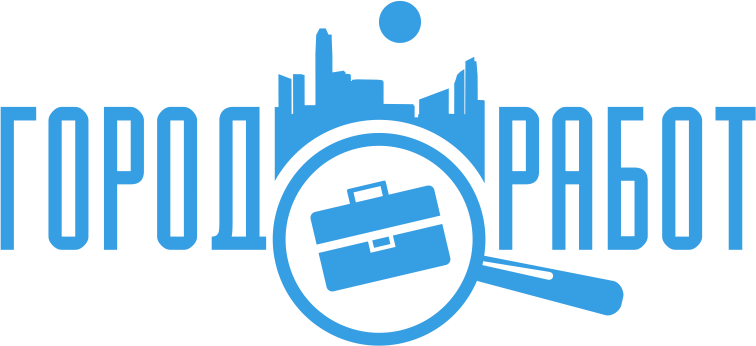Обычно при составлении резюме основное внимание уделяется грамотному заполнению информации о соискателе, включающей в себя сведения о его персональных данных, образовании, опыте работы, достижениях и других необходимых для успешного трудоустройства данных. Размещение в самопрезентации фотографии кандидата не является неотъемлемым требованием при ее оформлении. Тем не менее правильно подобранное фото может повысить шансы автора резюме устроиться на работу.
Наличие изображения позволяет персонифицировать документ, выделить его из остальной обезличенной массы. Оценка информации, представленной в резюме, будет происходить с учетом того образа, который сформируется у работника кадровой службы при просмотре фотографии претендента. Чтобы обеспечить свою самопрезентацию изображением, нужно обладать определенными навыками работы с графическими и текстовыми редакторами. Рассмотрению вопроса о том, как вставить фотографию в резюме и будет посвящена эта статья.
Как выбрать фотографию для резюме
Прежде чем перейти к технической стороне вопроса, нужно сказать несколько слов о подборе фотографии для резюме. Размещенное в нем изображение будет играть не последнюю роль при выборе кандидата на вакантную должность.
То, какое впечатление сложится у рекрутера о соискателе при просмотре резюме, во многом зависит от приложенного фото. Оно может служить основанием не только для оценки внешних данных автора (подобные требования выдвигаются достаточно редко), но и стать показателем того, насколько претендент на должность знает основы делового общения и этикета.
Подбирая фотографию, следует придерживаться следующих критериев:
- желательно, чтобы претендент был изображен на ней в фас;
- легкая улыбка поможет создать положительный имидж кандидата, особенно при желании устроиться на клиентоориентированные специальности;
- не стоит брать фото в полный рост, достаточно изображения лица и трети груди кандидата (как на официальных документах);
- на фото не должны присутствовать посторонние лица;
- фон может быть однотонный, спокойный (не стоит размещать фотографию с каких-либо мероприятий, где на заднем плане просматриваются другие люди или предметы интерьера);
- форма одежды деловая, строгая, не стоит злоупотреблять украшениями и макияжем;
- размещенная фотография должна быть актуальной, то есть соответствовать настоящему возрасту автора;
- качество изображения предпочтительно высокое, чтобы при увеличении не распадалось на пиксели.
На крайний случай для размещения в резюме можно использовать фото с официального документа, предварительно отсканировав его.
При оформлении резюме можно прибегнуть к нескольким вариантам его заполнения:
- заполнить на официальных сайтах, предоставляющих услуги по трудоустройству;
- составить самостоятельно, воспользовавшись программой «Word» и образцами резюме на нашем сайте.
А вам уже приходилось составлять резюме?ДаНет
Как вставить фото в резюме на сайтах
Как правило, на порталах по поиску работы, предусмотрена возможность быстро и просто разместить не только личную и профессиональную информацию о соискателе, но и его фото. Для этого предусмотрены специальные поля и рамки, которые можно заполнить непосредственно на выбранном сайте. Удобный интерфейс с простым алгоритмом действий и подсказками для клиентов при наведении курсора на выбранный пункт резюме, позволит выполнить необходимые действия даже новичкам в этом деле.
Пошаговая инструкция по размещению фото на работном сайте выглядит так:
- Для того, чтобы вставить фото в резюме на сайте по поиску работы, предварительно нужно заполнить все поля, помеченные звездочкой. Далее необходимо сохранить документ.
- После этого активизируется рамка для фотографии, расположенная в левом верхнем углу резюме напротив личной информации о соискателе. В этом окне появится кнопка с надписью «Добавить».
- При нажатии на нее откроется дополнительное окно, где следует найти пункт «Обзор», кликнуть на него левой клавишей мышки и выбрать файл с нужным изображением (размер фото не должен превышать 6 Мб).
- Выбрав фото, нужно нажать кнопку «Загрузить», а после появления изображения в рамке, отметить его галочкой и «Сохранить».
Если возникают проблемы с сохранением фотографии на портале, стоит проверить соответствие используемой версии браузера требованиям сайта к ПО и корректность его работы.
Размещение фотографии в документе «Word»
При составлении самопрезентации самостоятельно в текстовом редакторе, возникает вопрос о том, как в резюме вставить фотографию рядом с текстом. Разместить таким образом изображение также не составит большого труда. При работе в «Word» есть два способа загрузки фотографий. Первый предполагает наличие минимальных знаний о возможностях этой программы, второй – максимально прост в применении и не требует дополнительных усилий.
Вставить фото в готовый документ можно следующим образом:
- Навести курсор на место, в котором будет размещаться фотография (как правило это верхний левый или правый угол напротив Ф.И.О. кандидата). Кликнуть левой клавишей мыши, чтобы он замигал. Место для фото определено.
- На верхней панели инструментов выбирается пункт «Вставка». При этом открывается дополнительное меню. В нем нужно найти подпункт «Картинка» и нажать на него.
- Откроется новое окно с имеющимися на данном компьютере изображениями.
- Подобрав из них нужное и кликнув по нему левой кнопкой мыши, в правом нижнем углу окна ищем обозначение картинки в строке «Имя файла». Под ней расположена кнопка «Вставить», которую и следует нажать.
- Фотография копируется в выбранный документ.
Другой способ того, как вставить фотографию в резюме в ворде, еще более прост. В этом случае алгоритм действий таков:
- Открывается папка с фотографиями, из них выбирается нужная.
- При нажатии на нее правой кнопкой мыши развернется дополнительное меню. В нем следует отметить пункт копировать, кликнув на него левой клавишей.
- Далее в самом резюме также отмечается место для фото. При нажатии на него левой кнопкой мыши курсор начинает мигать.
- Кликнув правой кнопкой мыши рядом с курсором, выбираем в открывшемся окне строку «Вставить». Фотография появляется в указанном месте.
Чтобы документ смотрелся более презентабельно, и фотография органично вписывалась в его структуру, можно использовать функцию «Обтекание текстом». Для этого необходимо нажать правую клавишу мыши непосредственно на размещенной в резюме фотографии, найти в появившемся меню искомую строку, подвести к ней курсор и выбрать в открывшейся дополнительной вкладке пункт: вокруг рамки. Теперь фото смотрится единым целым с имеющимся текстом.
Закончив действия по размещению фотографии в созданном документе, оценив ее соответствие необходимым параметрам, проверив правильность информации, представленной в резюме, его читабельность, грамотность и эстетичность оформления, можно высылать самопрезентацию в адрес работодателя и ожидать ответа.